
Inhoudsopgave:
- Auteur John Day [email protected].
- Public 2024-01-30 11:14.
- Laatst gewijzigd 2025-01-23 15:01.



Na lang nadenken kwam ik tot de conclusie om een slimme spiegel te bouwen. Ik heb de gewoonte om een onregelmatig slaapschema te hebben, dus ik wilde dat deze spiegel zou helpen en mijn wakkere uren zou registreren enz. Ik wilde het eenvoudig houden en 3 sensoren implementeren en natuurlijk de achtergrondverlichting.
Ik zal je meenemen in het proces van het bouwen van mijn idee.
Benodigdheden
Sensoren
- Temperatuursensor met één draad (DS18S20)
- DHT11 Vochtigheids- en temperatuursensor
- Infrarood bewegingssensor
Ander
- Raspberry Pi 3
- Twee richtingen acryl spiegel.
- Computerscherm
- Houten planken
- Loden strip
- LED-strip 120LED/m 5050
- HDMI kabel
- Mosfets IRFZ44N
- Breadboards
- Draden
- SD-kaart
- 4, 7K, 1K, 2K Weerstanden
Stap 1: Bedrading

Dit is de bedrading met de benodigde sensoren en weerstanden. We hebben een 12V-aansluiting nodig om dit op het breadboard te gebruiken. In dit schema is dit op hetzelfde breadboard, maar in werkelijkheid is het veiliger om dit op een apart breadboard te doen.
Stap 2: Database

Structuur
De database kan de gegevens opslaan van de 2 sensoren die de gegevens aanleveren. Het heeft een unieke ID om de meting samen met de waarde en sensorID te identificeren. De tijd van de meting wordt ook opgeslagen. De sensoren hebben een vreemde tabel om ze te identificeren in hun bovenliggende tabel.
Uploaden:
We zullen deze database naar de pi moeten uploaden, maar eerst moeten we MariaDB installeren.
sudo apt install mariadb-server
dan:
mysql_secure_installation
Druk gewoon op enter. Dan Y en voer wachtwoord 2 keer in.
Druk gewoon op Y voor het hele proces.
Typ dan:
mysql -u root -p
Voer uw wachtwoord in voor verbinding.
Upload vervolgens de database naar de PI en u bent klaar om te gaan.
U kunt mijn SQL-database hieronder vinden.
Stap 3: Spiegelgebouw



Ik heb MDF-hout gebruikt om deze spiegel te maken. Ik heb eerst een vierkant gemaakt om de spiegel op te zetten en een ander vierkant om de monitor en elektronica achter te plaatsen. Ik heb de spiegel met isolatie vastgemaakt zodat hij niet meer kon bewegen. Ik heb houtlijm gebruikt om de 2 woos-vierkanten aan elkaar te lijmen.
Ik heb een gat geboord om de LED-strip door te steken om deze aan de zijkant van de spiegel te bevestigen. De ledstrip wordt bevestigd met isolatietape.
Ik heb de spiegel geverfd voor een mooie afwerking. Het past ook goed bij de tape.
Ik heb de monitor bevestigd met 2-weg sterke tape. Gelukkig was dit een vergissing omdat je door de spiegel de witte tape kunt zien. Ik heb de rest van de achterkant van de spiegel afgeplakt met zwarte tape zodat er geen licht doorheen kon.
Ik heb de breadboards en pi aan de achterkant van de monitor gelijmd.
Stap 4: Coderen

Ik heb de HTML, css en javascript gecodeerd in Visualstudio Code en mijn backend in Pycharm met Python.
Ik heb veel sockets gebruikt voor de live gegevens op mijn website en elke dag een paar ophaalacties voor de metingen. Als de spiegel loopt, worden de sensorwaarden van dat moment en de lokale tijd weergegeven.
Je kunt mijn code hier vinden: GitHub Repository
Stap 5: Running Mirror op de PI

Scherm
Om het scherm te draaien om het zijwaarts te hangen, moet u navigeren naar:
sudo nano /boot/config.txt
en voeg onderaan de volgende regel toe:
display_rotate=1
Apache
Apache-webserver installeren:
sudo apt installeer apache2 -y
Upload alle frontend-bestanden naar /var/www/html/ met filezilla en het zal op de sebserver draaien.
Backend
Voer de backend automatisch uit in rc.local:
sudo nano /etc/rc.local
Voeg de volgende regel code toe vóór 'exit 0', maar gebruik de locatie van uw backend-bestand:
sudo python /home/gilles/mirror.py
Nu stelt de PI de webserver en backend in werking bij het opstarten.
Spiegelpagina uitvoeren
Nu willen we dat de pi de html-pagina van de localhost op volledig scherm uitvoert (onze spiegelpagina)
maak een script in je gewenste pad met deze code:
#!/bin/bashsleep 20DISPLAY=:0 chroom --noerrdialogs --kiosk https://localhost/mirror.html --incognito
Sla nu het bestand op en navigeer naar:
sudo nano lxsession/LXDE-pi/autostart
voeg dan deze regel code onderaan in:
@sh script.sh
De spiegel zal nu automatisch draaien bij het opstarten en je ziet je eigen slimme spiegel!
Surf gewoon naar het IP-adres op het scherm en je hebt toegang tot de website op je telefoon, laptop…
Aanbevolen:
Upgrade de achtergrondverlichting van een VU-meter naar blauwe led met behulp van oude CFL-lamponderdelen: 3 stappen

Upgrade een VU-meterachtergrondverlichting naar blauwe led met behulp van oude CFL-lamponderdelen.: Tijdens het repareren van een oude Sony TC630 reel-to-reel bandrecorder, merkte ik dat een van de glazen bollen voor de achtergrondverlichting van de VU-meter kapot was. Geen hoeveelheid geleidende verf werkte omdat het lood onder het glasoppervlak was afgebroken. De enige vervanger die ik
Spiegel met achtergrondverlichting: 7 stappen
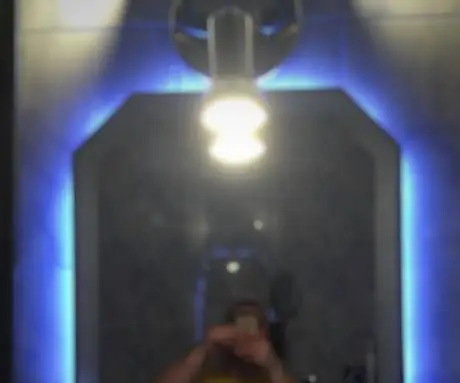
Spiegel met achtergrondverlichting: zelfs als LED's in 1962 werden uitgevonden en sindsdien in elke elektronica waren ingebed, begon het tijdperk van goedkope en duurzame verlichting pas in de jaren 2000, toen het fabricageproces van witlichtdiodes zo goedkoop werd
Toetsenbord met achtergrondverlichting (blauw): 7 stappen (met afbeeldingen)

Toetsenbord met achtergrondverlichting (blauw): toetsenborden met achtergrondverlichting zijn toetsenborden waarbij de toetsen verlicht zijn voor een betere zichtbaarheid in donkere of donkere omgevingen of voor uw persoonlijke smaak. Momenteel zijn die toetsenborden populair bij gaming, design, enz. Ze worden gebruikt om de toetsen te bekijken
Slimme achtergrondverlichting: 4 stappen (met afbeeldingen)
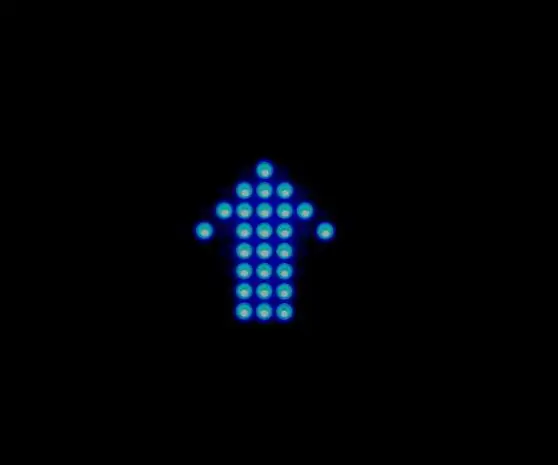
Smart Back-light: Venco is een apparaat dat is ontworpen om te worden gemonteerd in een gecentreerde, hoog gemonteerde positie aan de achterkant van een voertuig. Het analyseert de gegevens van de sensoren - gyroscoop en de accelerometer en geeft de huidige toestand van het voertuig weer - acceleratie, remmen tot een
Hoe een omvormer met LCD-achtergrondverlichting te repareren Met behulp van een Fujiplus FP-988D. voor $0.: 9 stappen

Hoe een omvormer met LCD-achtergrondverlichting te repareren Met behulp van een Fujiplus FP-988D. voor $ 0.: In deze instructie zal ik je helpen bij het repareren van een dode lcd-backlight-omvormer met behulp van de onderdelen die je hebt. U kunt zien of u een dode achtergrondverlichting heeft door eerst andere mogelijkheden te elimineren. Controleer de monitor op meerdere computers. Zorg ervoor dat d
